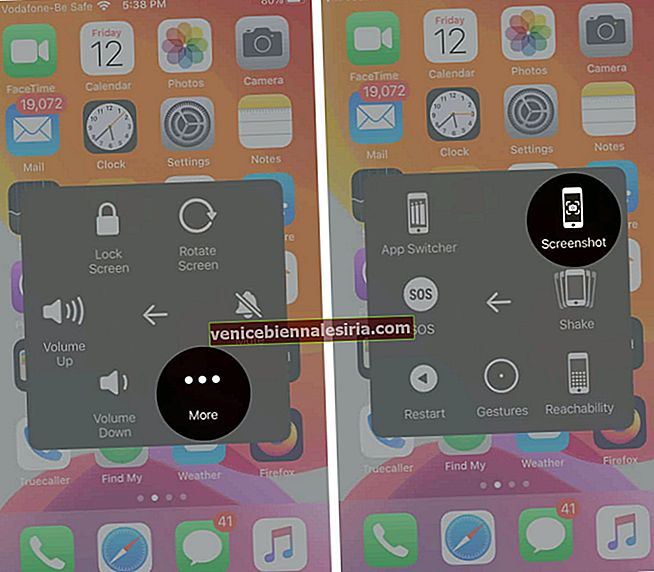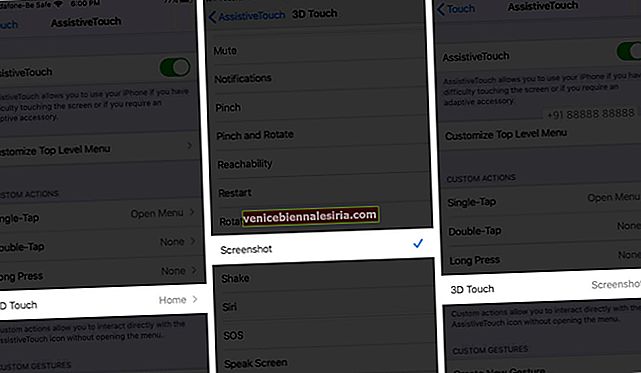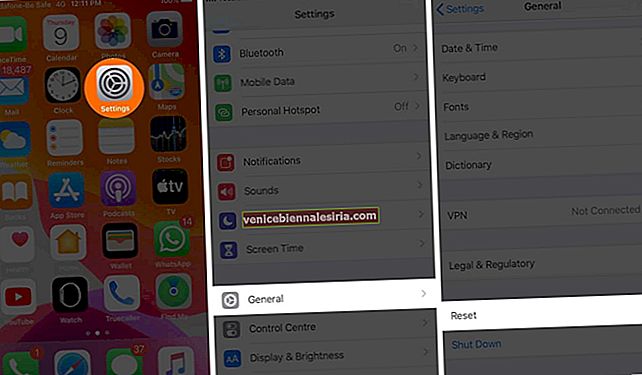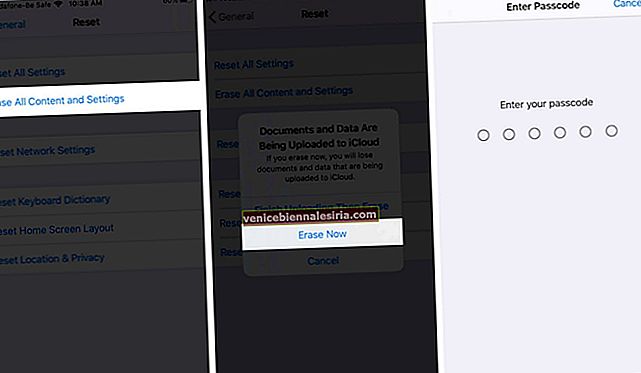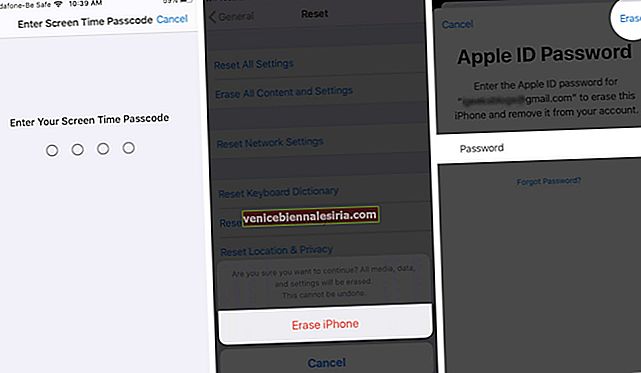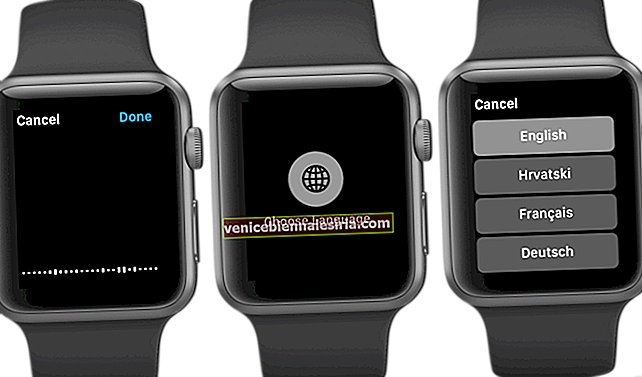Det är ofta användbart att ta en skärmdump på din telefon för att registrera något. Till exempel om du vill fånga ett visst felmeddelande eller spara en offert eller bild du gillar när du rullar på sociala medier. Så om skärmdumpen inte fungerar på din iPhone eller iPad, här är några tips för att fixa det.
- Tvinga om din iPhone
- Använd Assistive Touch
- Använd 3D Touch
- Uppdatera iOS till den senaste versionen
- Fabriksåterställ din iPhone
1. Tvinga om din iPhone
Ett snabbt sätt att lösa tillfälliga problem på iOS är att tvinga omstart av din iPhone. Följ instruktionerna för din enhet och kontrollera sedan om skärmdumpar fungerar igen. Om inte, kan du prova ett alternativt sätt, som förklaras nedan.
2. Använd Assistive Touch
Assistive Touch är en tillgänglighetsfunktion som eliminerar behovet av att använda fysiska knappar på din iPhone. Du kan använda Assistive Touch för en mängd olika uppgifter, inklusive att ta en skärmdump. Följ bara stegen nedan:
- Gå till Inställningar → Tillgänglighet → Peka.
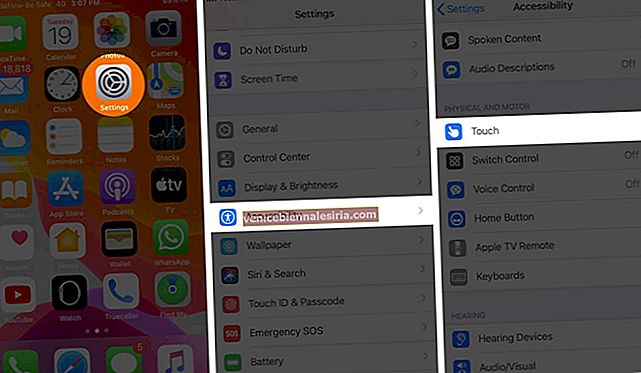 Klicka nu på AssistiveTouch och slå på den .
Klicka nu på AssistiveTouch och slå på den .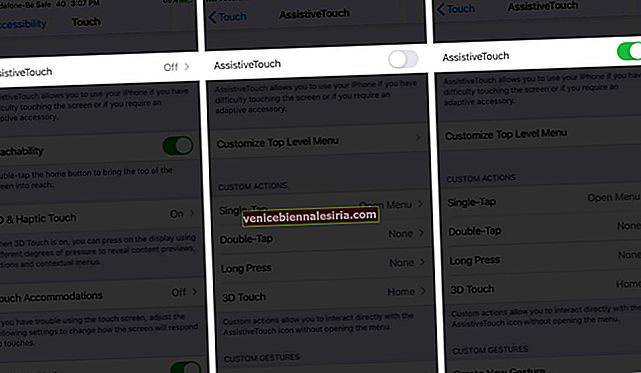
- På äldre versioner av iOS, kan du behöva gå till Inställningar → Allmänt → Accessibility → AssistiveTouch och växla den ON
- En cirkulär knapp visas på skärmen. För att ta en skärmdump, tryck på den och välj Enhet.
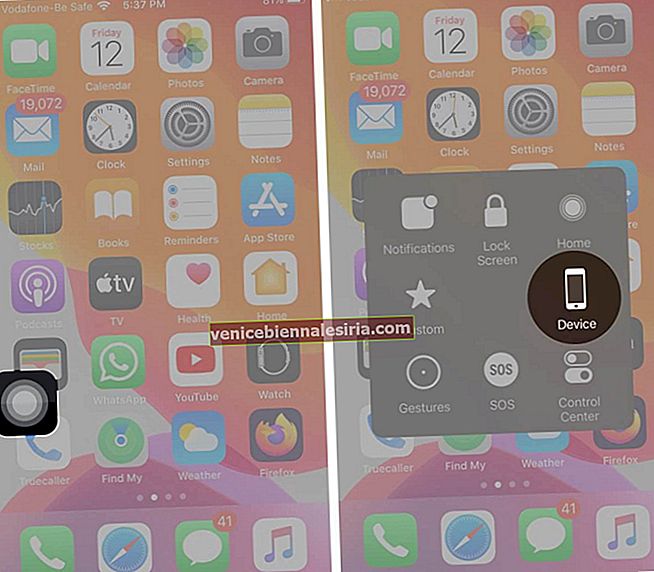 Klicka nu på Mer → Skärmdump.
Klicka nu på Mer → Skärmdump.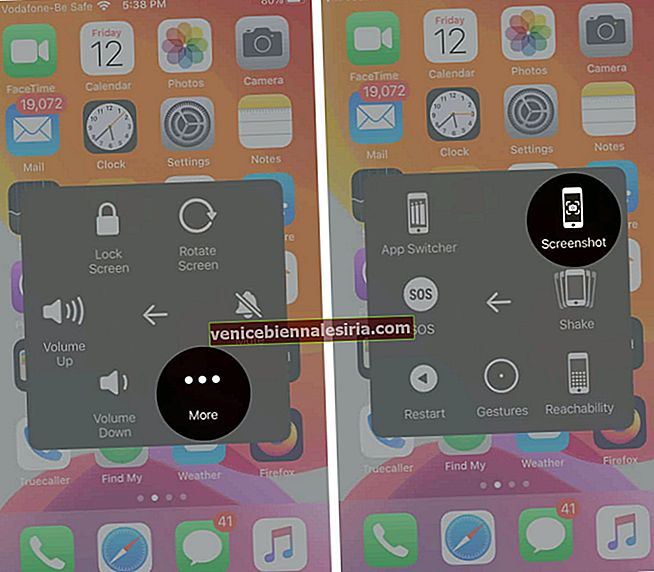
Du kan välja att låta AssistiveTouch vara på om du ofta tar skärmdumpar, eller så kan du inaktivera den när som helst genom att följa samma steg ovan och slå av den.
3. Använd 3D Touch
Om du har en iPhone 6s eller senare kan du konfigurera 3D Touch för att ta en skärmdump, men AssistiveTouch måste aktiveras först. Följ bara dessa steg:
- Gå till Inställningar → Accessibility → Touch → AssistiveTouch och växla den ON
- På samma skärm, under Anpassade åtgärder , välj sedan 3D Touch och välj Skärmdump bland de tillgängliga alternativen.
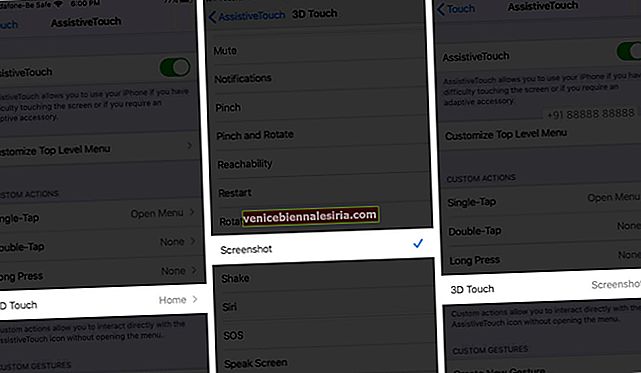
Nu när du vill ta en skärmdump, tryck bara på 3D AssistiveTouch-knappen. Naturligtvis kan du också välja att tilldela skärmdumpalternativet till en av de andra åtgärderna, till exempel en enkel tryckning, dubbeltryck eller långtryckning.
4. Uppdatera iOS till den senaste versionen
Ibland, om programvaran på din iPhone är föråldrad, kan det orsaka oförutsägbara problem som skärmdumpar som inte fungerar. Så det är bäst att uppdatera iOS till den senaste versionen.
För att söka efter uppdateringar, gå till Inställningar → Allmänt → Programuppdatering.

5. Fabriksåterställ din iPhone
Om du har provat alla ovanstående steg, men iPhone-skärmbilden fortfarande inte fungerar för dig, kan du välja att återställa enheten till fabriksinställningarna. Detta raderar all din data och inställningar, så se till att du först tar en säkerhetskopia av din enhet.
- Gå till Inställningar → Allmänt → Återställ.
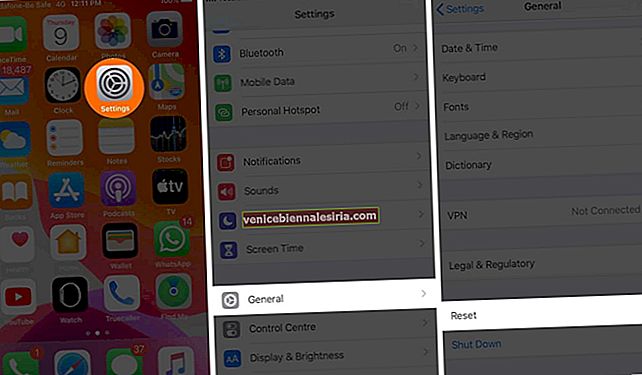
- Tryck nu på Radera allt innehåll och inställningar.
- Om du inte har säkerhetskopierat din enhet blir du uppmanad att göra det
- Du måste ange ditt lösenord om du har ett.
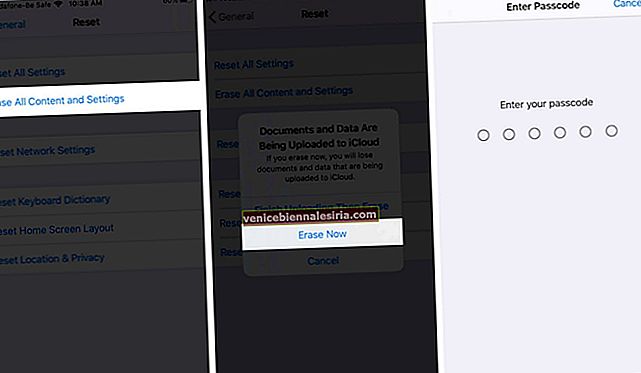
- Du får en varning. Tryck på Radera iPhone.
- Bekräfta genom att ange ditt Apple-ID-lösenord.
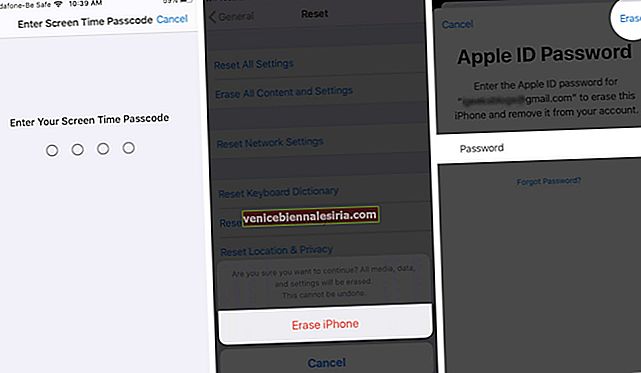
- Det tar några minuter för din enhet att radera alla dina inställningar och data . Det återgår sedan till installationsskärmen som du skulle ha sett när du först använde enheten
Du kan sedan fortsätta att återställa din iPhone från en säkerhetskopia, och när du är klar, kontrollera om skärmdumpar fungerar igen.
Summering
Om ingen av ovanstående lösningar fungerar för dig är det bästa att kontakta Apple Support för ytterligare hjälp. Och någon av de lösningar som fungerade för dig, låt oss veta i kommentarerna nedan.
Du kanske vill ta en titt på:
- Hur man skärmdumpar på Snapchat utan att de vet
- Hur man tar ett skärmdump på Mac
- Hur man tar skärmdump på Apple Watch
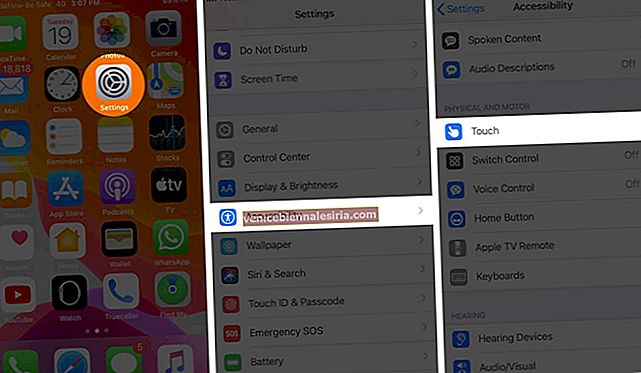 Klicka nu på AssistiveTouch och slå på den .
Klicka nu på AssistiveTouch och slå på den .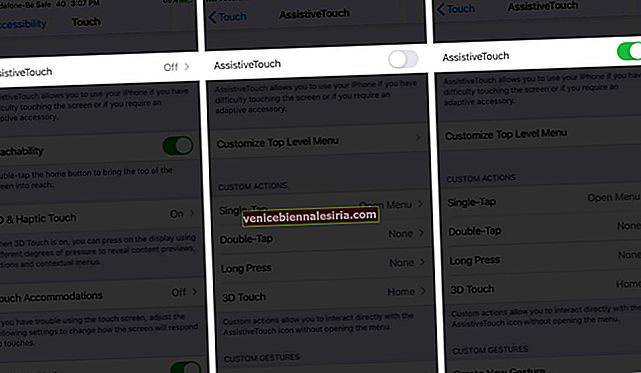
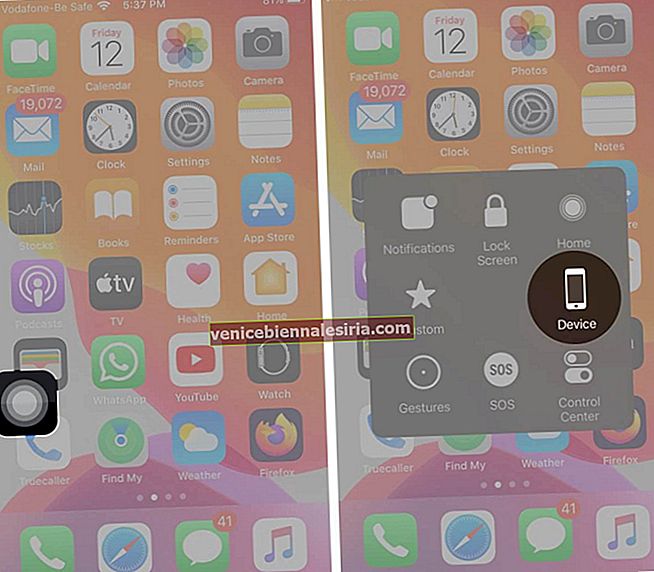 Klicka nu på Mer → Skärmdump.
Klicka nu på Mer → Skärmdump.